受け取った場合エラー 1083、このサービスが実行するように構成されている実行可能プログラムはサービスを実装していませんWindows サービス マネージャーを使用してサービスを開始するとき。この投稿は問題のトラブルシューティングに役立ちます。ほとんどすべてのプログラムはコンピュータ上で実行するサービスを必要とするため、サービスが対応するレジストリ キーにリストされていない場合、Windows コンピュータでこのようなメッセージが表示される可能性があります。
Windows が Windows ストア サービス (WSService) を開始できませんでした
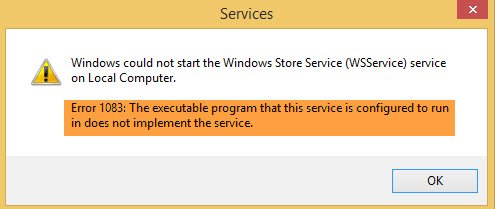
エラーメッセージ全体は次のようになります-
Windows はローカル コンピュータでサービスを開始できませんでした。エラー 1083: このサービスを実行するように構成されている実行可能プログラムは、サービスを実装していません。
このサービスが実行されるように構成されている実行可能プログラムは、サービスを実装していません
この問題を解決する方法は 1 つだけです。どのサービスでこの問題が発生しているかは関係ありません。このガイドを利用して問題を解決できます。
解決策は、レジストリ エディターでそれぞれのホストにサービス名を追加することです。開始する前に、ポップアップ エラー メッセージ ウィンドウに表示されるサービス名を書き留める必要があります。
エラー メッセージに表示されているのは「Windows Management Service」であると仮定します。
まず、サービスマネージャーを開きます。タスクバーの検索バーで「サービス」を検索すると、正しい結果を開くことができます。
探し出すWindows管理サービスそれをダブルクリックします。から一般的なタブでは、2 つのものをコピーする必要があります。サービス名そして実行可能ファイルへのパス。
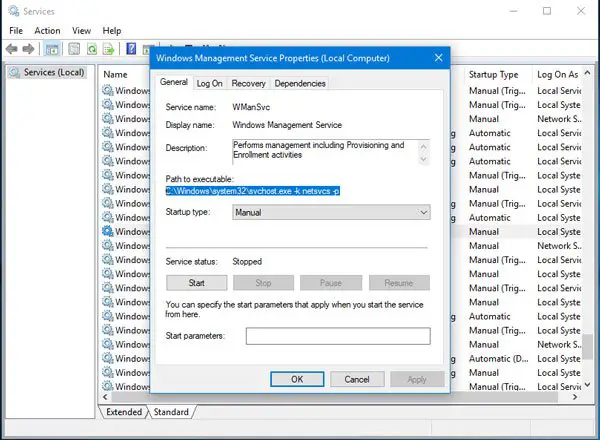
実行可能ファイルへのパスが次のように表示されている場合:
C:\Windows\system32\svchost.exe -k netsvcs -p
必要なのは、netsvcs部分のみ。サービスごとに異なる場合があります。その後の部分が必要です-k。
その後、レジストリ エディタを開きます。 Win + Rを押して、次のように入力します。登録編集を選択し、Enter ボタンを押します。次に、このパスに移動します。
Computer\HKEY_LOCAL_MACHINE\SOFTWARE\Microsoft\Windows NT\CurrentVersion\Svchost
右側に、「実行可能ファイルへのパス」部分にちなんで名付けられた REG_MULTI_SZ キーがあるはずです。この例では、次のことがわかります。netsvcs。
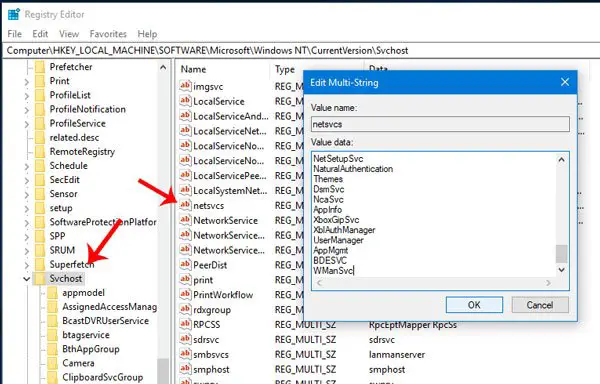
このキーをダブルクリックします。ここでは、前にコピーしたサービス名を入力する必要があります。プリセット リストの最後にそれを書き留めて、変更を保存します。
その後、プログラムを開くかサービスを実行してみます。問題に直面する必要はありません。
それでも問題が発生する場合は、この投稿に一般的なトラブルシューティング手順が記載されています。Windows サービスが起動しない。
関連記事:
- Windows はローカル コンピューターでブロック レベル バックアップ エンジン サービスを開始できませんでした、エラー 0x80070005
- Windows は Windows オーディオ サービスを開始できませんでした。エラー 0x8000706: エンドポイントが重複しています
- Windows はローカル コンピュータで Windows Update サービスを開始できませんでした
- Windows がローカル コンピュータで Windows ファイアウォールを開始できませんでした
- Windows はローカル コンピュータでソフトウェア保護サービスを開始できませんでした
- Windows はローカル コンピュータでピア ネットワーク グループ サービスを開始できませんでした
- Windows は WLAN AutoConfig サービスを開始できませんでした
- Windows はローカル コンピューターで印刷スプーラー サービスを開始できませんでした、エラー 1068
- Windows イベント ログ サービスが起動していないか、利用できません
- DHCP クライアント サービスでアクセス拒否エラーが発生します。


![Word の回復可能な署名エラー [修正]](https://rele.work/tech/hayato/wp-content/uploads/2024/11/Recoverable-Signature-error-in-Microsoft-Word.jpg)


![[Fix]を入力するとカーソルが左に移動し続ける](https://rele.work/tech/hayato/wp-content/uploads/2023/05/Cursor-keeps-moving-to-the-left-when-typing.png)
